Cara Scroll di PC dan Laptop dengan Keyboard
Tidak bisa scroll dengan mouse ? Berikut kami bagikan tips alternatif cara scroll di PC dan laptop dengan keyboard dengan mudah.

Fungsi scrolling pada sebuah perangkat komputer, dapat membantu pengguna mengoperasikan secara penuh tugas-tugas dalam sistem, lewat bantuan alat seperti mouse ataupun touchpad.
Tetap apakah kamu tahu kalau scrolling layar komputer dapat dilakukan menggunakan keyboard? Sejauh ini peran keyboard hanya membantu manusia dalam mengetik atau menampilkan karakter dalam menyusun sebuah kata.
Namun banyak yang belum tahu juga, keyboard bisa berguna sebagai pengganti mouse terutama dalam scroll layar.
Dibawah ini kami telah merangkumkan tutorial cara scroll di PC dan laptop dengan keyboard, dengan bantuan dua akses tombol yang berbeda.
6 Cara Scroll di PC dan Laptop dengan Keyboard
Tutorial di bawah ini akan sangat membantumu apabila pada sebuah perangkat seperti mouse ataupun touchpad gagal melakukan fungsinya.
Jadi kita bisa menggantikan fitur scroll yang berada di mouse, dengan tombol bantuan keyboard sesuai fungsinya masing-masing.
Lakukan cara scroll di PC dan laptop dengan keyboard seperti rangkuman dibawah ini, untuk mempermudah kalian ketika menggulir tampilan layar lewat papan ketik komputer.
Cara 1 : Menggunakan Tombol Panah
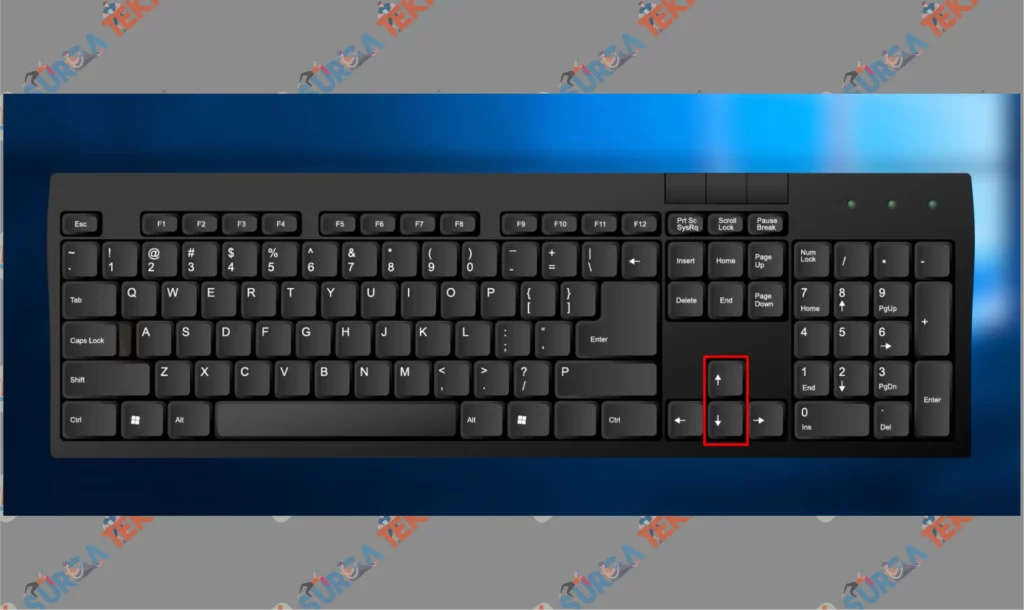
Gunakan tombol panah untuk menggerakan layar komputer, ketika dipakai dalam kebutuhan scrolling. Tidak perlu aktivasi hotkeys, tinggal tap-tap arah sesuai navigasi yang kamu inginkan.
- Silahkan kamu buka sebuah jendela browser seperti mengunjungi situs atau portal berita untuk mengetes fungsi scroll pada keyboard.
- Saat sudah berada di dalam tampilan situs, langsung saja gunakan tombol Panah Bawah (↓) untuk menggulir tampilan ke bawah.
- Gunakan tombol Panah Atas (↑) untuk menggulir tampilan situs ke arah atas.
- Apabila jendela situs terlalu lebar ukurannya ke kanan atau ke kiri, kamu juga bisa menggunakan tombol, Panah Kanan (→) atau Panah Kiri (←) untuk menggeser tampilan.
Cara 2 : Menggunakan Tombol Page Up/Page Down

Selain tombol arah, ada akses pintas yang masih belum banyak orang ketahui, yaitu tombol Page Down, dan Page Up. Namun kalau ingin respon lebih cepat pakai saja tombol Home atau End.
- Sama seperti diatas, coba buka satu situs atau portal berita untuk mengetes fungsi scroll pada keyboard perangkat komputer masing-masing.
- Saat sudah berada di dalam jendela situs, silahkan kamu klik tombol Pg Up untuk menggulir tampilan ke atas.
- Gunakan tombol Pg Dn untuk menggulir ke bawah. Tap-tap satu kali untuk menggulirnya, tidak dengan ditekan tehan.
- Tombol Home juga dapat berguna untuk lompat tampilan paling atas dengan otomatis.

- Tombol End berfungsi untuk lompat ke tampilan paling bawah dengan otomatis.
Cara 3 : Menggunakan Scroll Bar
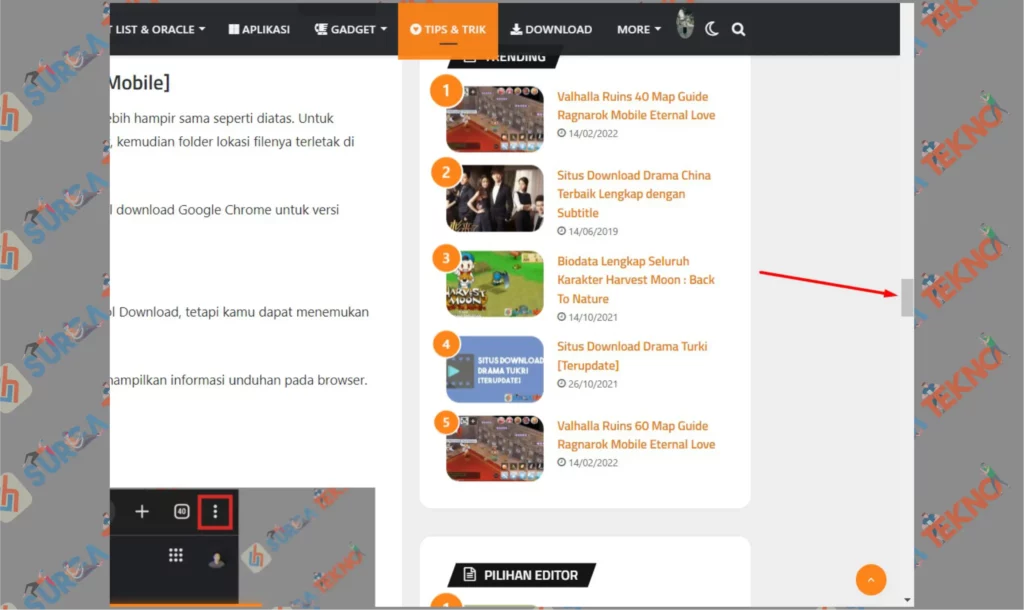
Kebanyakan jendela aplikasi atau sistem, apabila memiliki list tampilan yang banyak, akan membentuk alur vertikal kebawah, dan dapat dilihat jika pengguna scrolling layar ke arah yang mereka inginkan. Untuk membantu menggunlir layar, gunakan tombol scroll bar di jendela sistem.
- Kunjungi salah satu situs di sebuah browser, kita rekomendasikan untuk masuk ke dalam portal berita atau laman yang memanjang kebawah.
- Amati pada bagian paling kanan browser, terdapat kotak scroll bar berbentuk vertikal.
- Klik kotak tersebut menggunakan mouse, tahan dan seret saja kebawah untuk menggulir tampilan ke arah bawah.
- Tap tahan dan seret ke atas untuk menggulir tampilan ke atas.
Cara 4 : Menggunakan Scroll Mouse

Hampir semua mouse dilengkapi dengan tombol scroll, putar roda scroll tersebut untuk melihat tampilan atas atau bawa.
- Sambungkan perangkat komputer dengan mouse.
- Buka salah satu situs pada browser untuk kita tes fungsi scroll.
- Gunakan jari telunjuk-mu dan letakkan di atas scroll mouse pada bagian tengah.
- Usap jari telunjukmu ke arah atas sampai roda scroll mouse tersebut berputar ke arah depan. Maka akan bergulir ke atas.
- Usap jari telunjukmu ke arah bawah sampai roda scroll mouse berputar ke belakang. Maka tampilan akan bergulir ke bawah.
- Atau kamu bisa klik tombol scroll pada mouse sekali. Sampai muncul icon bulat di bagian layar.
- Dan geser mouse tersebut ke atas untuk melakukan scrolling otomatis. Atau bisa geser mouse ke bawah untuk perintah gulir ke bawah.
- Semakin banyak kamu geser mouse, semakin cepat tampilan bergulir.
Cara 5 : Layar Touchscreen
Apabila perangkat laptopmu sudah mendukung sistem sentuhan layar, maka tugas scroll akan terasa lebih praktis, karena kita hanya tinggal usap layar jendela sesuai arah yang diinginkan.
Kurang lebih kinerjanya hamper sama seperti layar ponsel, kalua ingin scroll kebawah maka usap jarimu ke atas, begitu sebaliknya kalau ingin scroll ke atas maka usap jarimu bawah. Tetapi dengan syarat, device yang digunakan sudah berteknologi touchscreen.
- Buka salah satu browser atau masuk ke dalam situs portal.
- Saat berada di dalam tampilan situs ini kamu sudah bisa menggerakkan layar menggunakan jari.
- Usap ke atas untuk melihat tampilan bawah.
- Usap ke bawah untuk melihat tampilan diatasnya.
- Gunakan gestur swipe ke kiri untuk menggeser tampilannya ke sisi kanan.
- Lakukan gesture swipe ke kanan untuk menggeser tampilan ke sisi kiri.
Cara 6 : Menggunakan TouchPad
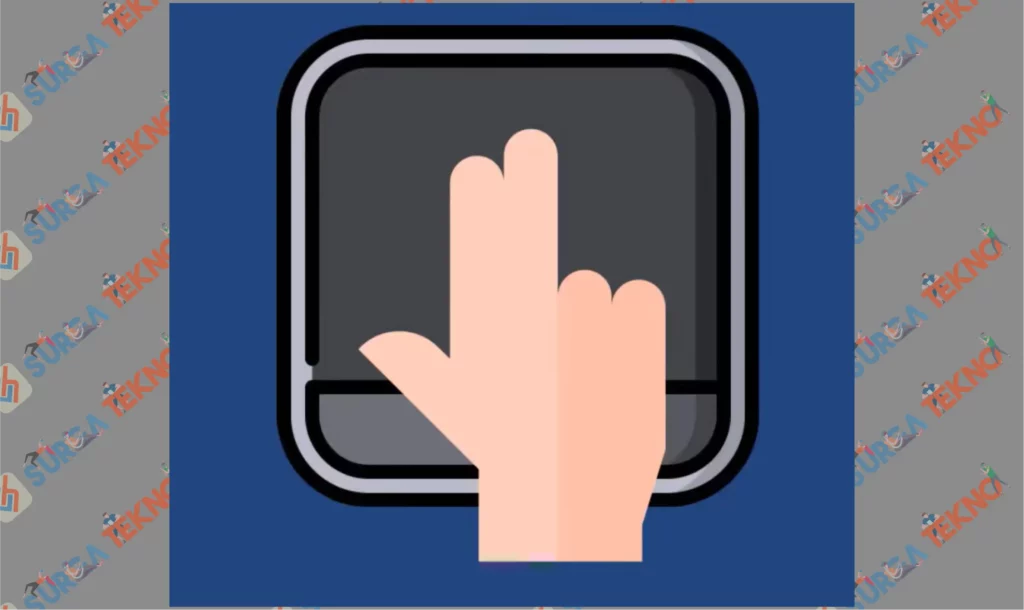
Lalu yang terakhir cara scroll di PC dan Laptop dengan keyboard dapat dilakukan juga memakai gesture touchpad dua jari. Lakukan seperti apa yang kami pandu dibawah ini.
- Buka sebuah situs pada browser.
- Kemudian letakkan dua jari tanganmu diatas touchpad.
- Setelah itu usap dua jari tangan tersebut kearah atas atau depan. Untuk melakukan scroll up.
- Usap dua jari tangan kearah bawah atau belakang untuk melakukan scroll down.
- Bisa juga gunakan gesture usap dua jari ke arah kiri atau ke arah kanan. Nanti layar akan mengikuti gesture sesuai perintahmu.
Akhir Kata
Sekian penjelasan mengenai cara scroll di PC dan laptop dengan keyboard, mouse, dan touchpad. Simak tutorial yang kami berikan diatas untuk melakukan beberapa perintah scroll di perangkat komputer masing-masing. Semoga bermanfaat